本教程教你如何对小米盒子3 增强版(白色)一键Root及Google框架,ROOT后可以删除系统自带一些认为无用APP及安装Google的框架和服务,比喻安装Youtube或Youtube Kids或国外的一些视频APP。本教程只会教大家基本的操作步骤与思路。
实操之前,请保证你的网络可以访问墙外,否则Root的意义不大,小米盒子没有限制安装第三方APP,如果你只是想看国内视频,那下载APP到U盘进行安装既可,包播直播APP。而我已在路由器层保证了网络通畅问题,你可以先一键ROOT获取权限后,利用U盘安装SS或VPN所需的APP,后面详细的也就不说,相信大家都懂。
实操之前,你得准备一个USB接口鼠标,因为有一些APP小米盒子自带的遥控器是无法操作,务必鼠标。提供教程之前,大家先来看看我的小米盒子安装了那些APP,留下来的都是精华。
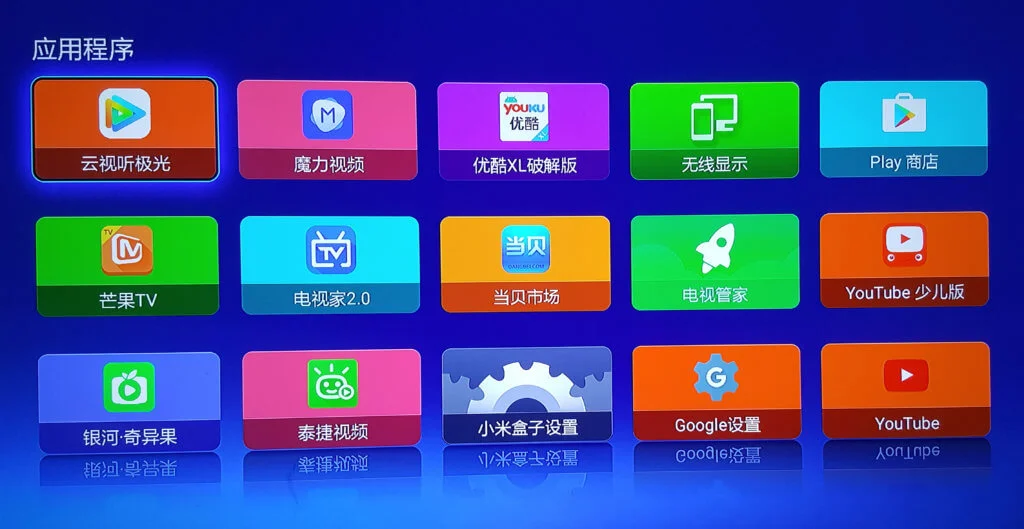
不过也有一些失望:Youtube for TV支持小米遥控器,但是搜索时无法弹出虚拟健盘,语音搜索不支持搜索Youtube的内容。而Youtube Kids是非TV专属APP,虽可以安装在小米盒子上,播放也完全没有问题,但是与小米遥控器不兼容,选择影片与搜索时需要借助外接鼠标与键盘。这个问题我想使用第三方蓝牙带控触板健盘来解决。
下面是详细的一键Root及Google框架步骤与思路:
1.安裝kingroot一健把小米盒子ROOT掉,我曾在Kingroot官网下载最新版发现不行,务必使用我链接提供的这个版本。这一步需要鼠标操作。
2.安裝google installer,然后直接打開google installer,按一健安裝Google服务框架,它会把google所需的6个app都装进小米盒子里。
3.安裝LINK2SD,启动LINK2SD,找到刚才安裝好的6个google app,把它成system app。这一步也需要鼠标操作,找到安装好的6个Google app,点击进去,然后右上角选项里面有转成系统APP选择。
4.重启小米盒子
5.成功登入PLAY商店后既代表Google框架安装成功,登入过程中可以有人会弹出google登陆的错误信息,我在网络通畅的情况下没有出现。
6.这一步我没有操作,如果你想使用繁体,可以安装local landuage APK并开启ROOT授权,然后选择 tranditional chinese Taiwan 既可。
7.大功告成,尽快折腾吧。至于安装Netflix或HBO这些APP你看着需求安装既可。
Youtube for TV我是在Cool Marke市场下载的。推荐安装『当贝市场』,里面有更多TV版APP供你选择。折腾完后还有一个步骤要做的:禁止小米盒子系统自动更新。
以下是ROOT和Google框架所需要的APP(含kingroot),下载地址:https://drive.google.com/open?id=0B4qV8dfbI9qNY21pcWlUdk1SN2c
最后说一下小米盒子的好话:小米盒子3增强版(白色)处理器:MT8693 2核Cortex-A72 + 4核Cortex-A53 64位 2.0GHz,内存:2GB LPDDR3 双通道,本地存储:8GB,输出分辨率 4K(3840 X 2160)。在国内安卓机顶盒比苹果TV好玩,但操控还是没有苹果的好。而小米盒子UI体验优化得很好,算是一个良心产品吧。
警告:不要给小米盒子3 加强版开启儿童锁功能,开启后无法弹出虚拟键盘,也就是说用小米盒子自带的遥控器无法解锁,必须外接键盘输入数字。
